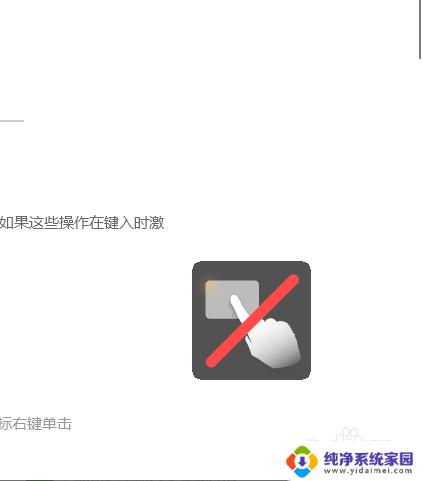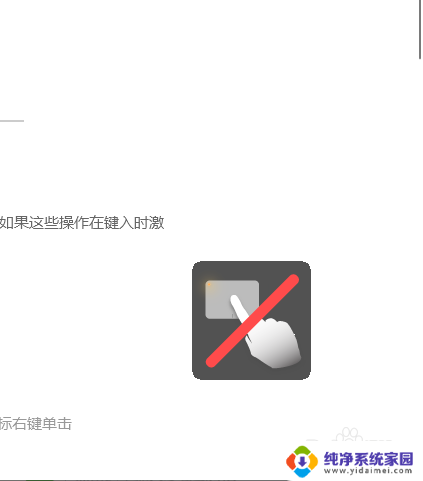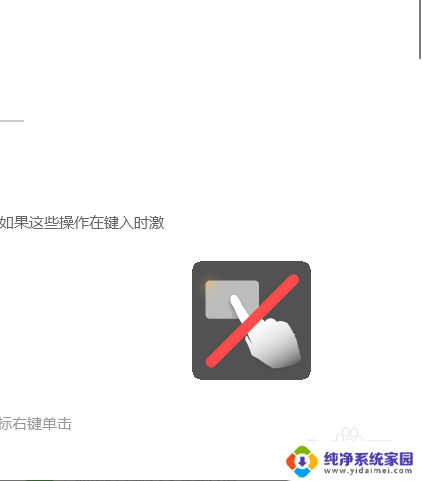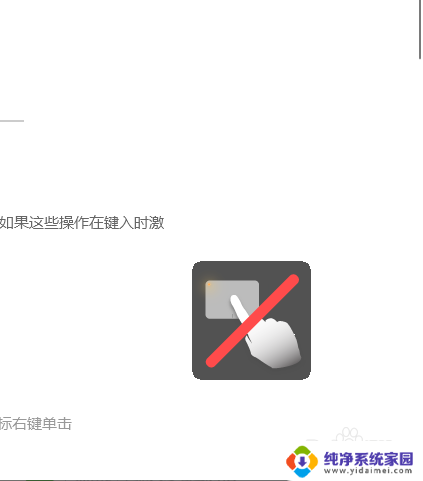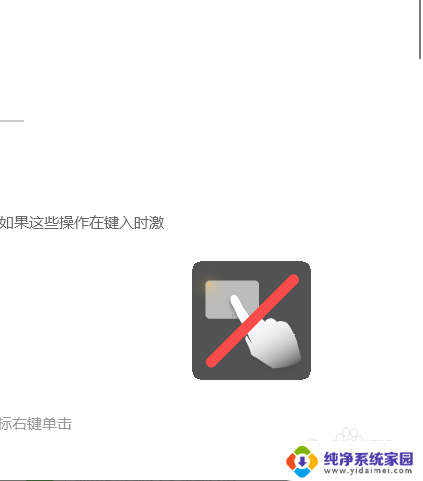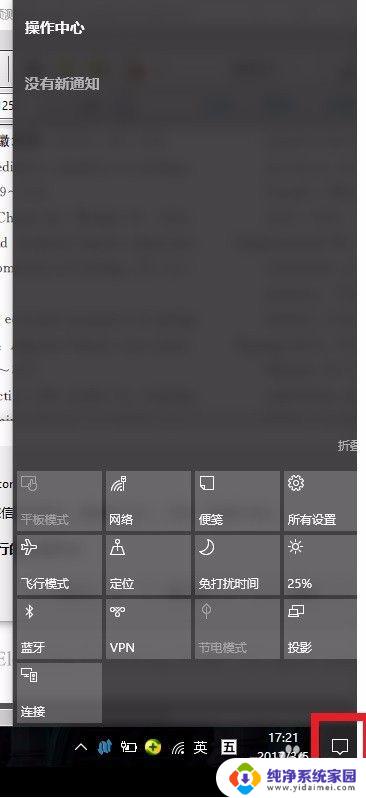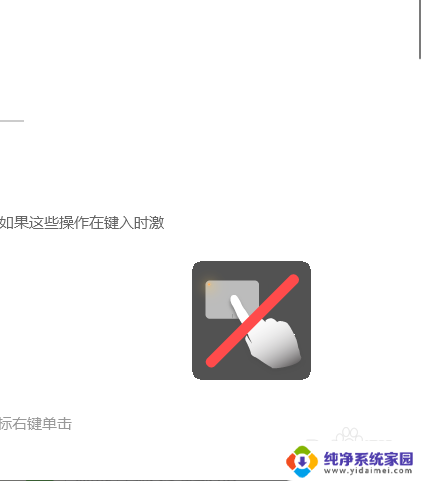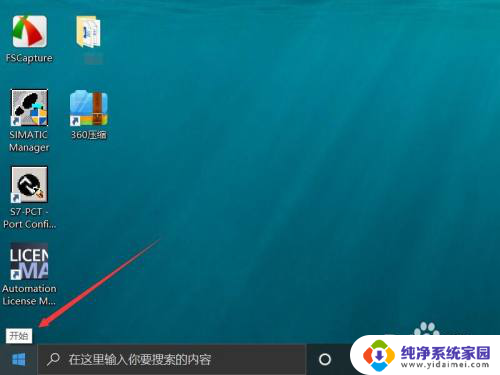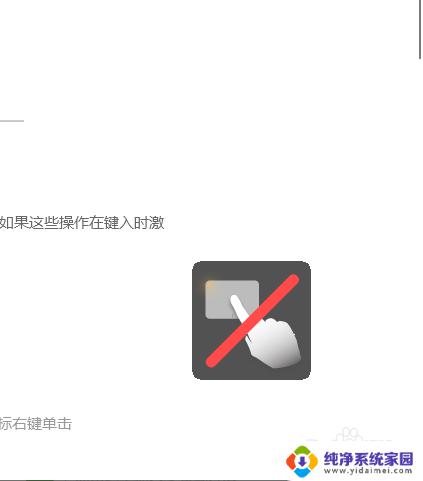笔记本开启触摸屏 win10触摸板开启方法
更新时间:2023-11-25 15:58:39作者:xiaoliu
笔记本开启触摸屏,随着科技的不断进步,触摸屏技术在各个领域得到了广泛应用,而在笔记本电脑中,触摸屏的普及也越来越受到用户的欢迎。特别是在Windows 10操作系统中,开启触摸板功能可以为用户带来更加便捷的操作体验。在这篇文章中我们将探讨一下Win10系统下开启触摸板的方法,帮助大家更好地利用笔记本电脑的触摸屏功能。
具体步骤:
1.触摸板如果被禁用是会有屏幕提示的,这个时候要想启用触摸板首先当然是找到一个趁手的鼠标啦。(不管是有线鼠标还是无线鼠标都可以哒)
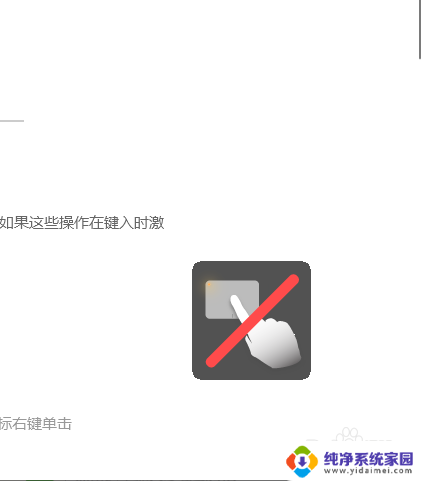
2.找完鼠标后需要做的就是具体调试内容啦,先点击屏幕左下角的“开始”图标进入主页菜单。
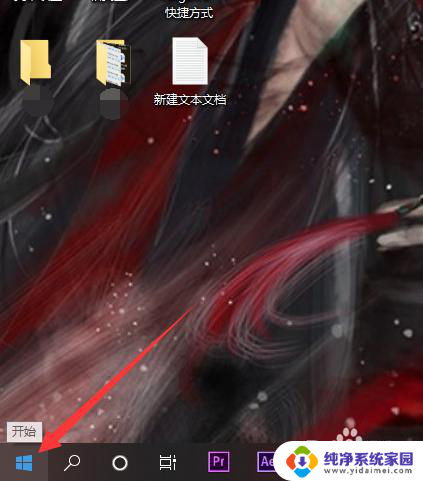
3.要想启用触摸板最重要的就是找到设置面板啦,在开始菜单弹出后。点击“设置”图标进入设置界面。
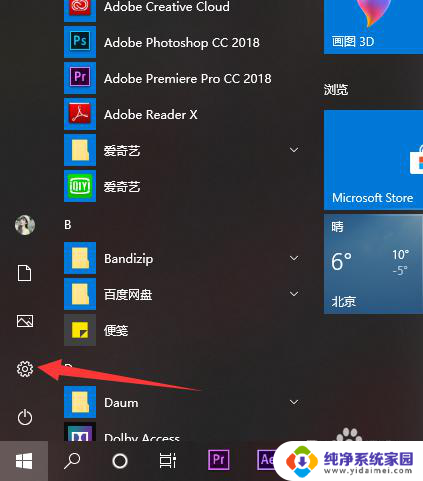
4.进入设置页面后,点击搜索框。输入“触摸板”作为关键词,在弹出的提示选项中选择“启用或关闭触摸板”选项。
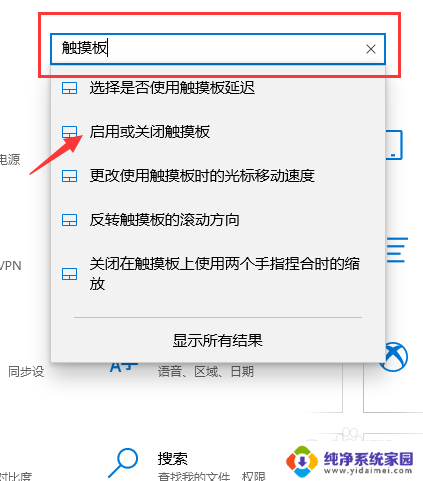
5.在进入触摸板调试界面后可以看到首选项就是触摸板的开关,只要点击开关按钮。把“关”调试成“开”就完成啦。
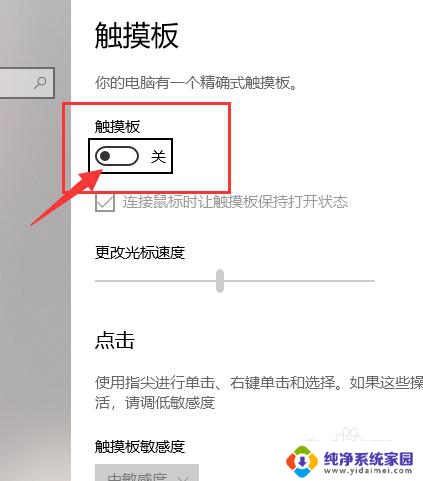
以上是有关笔记本开启触摸屏的所有内容,如果您遇到相同的问题,可以按照这些方法来解决。